Việc triển khai các dịch vụ dạng container ban đầu có vẻ phức tạp, đặc biệt khi người dùng chưa quen thuộc với các công cụ dòng lệnh (CLI) như Docker hay Podman. Mặc dù chạy lệnh qua Terminal là phương pháp lý tưởng để xây dựng thư viện container, nhưng nó có thể gây khó khăn đáng kể cho những ai không có kinh nghiệm với các bản phân phối máy chủ. Các phiên bản Docker Desktop và Podman Desktop đã hỗ trợ đáng kể cho người mới, nhưng những nền tảng container hóa chuyên biệt còn đơn giản hóa hơn nữa nghệ thuật tự host dịch vụ bằng cách cung cấp giao diện người dùng (UI) trực quan. Nhờ đó, người dùng có thể dễ dàng tải template và triển khai chúng vào container chỉ với một vài cú nhấp chuột.
Với kinh nghiệm sử dụng CasaOS trong một thời gian dài, gần đây tôi bắt đầu khám phá các nền tảng tương tự. Hành trình này đã đưa tôi đến với Cosmos Server, và sau vài tuần trải nghiệm, tôi thực sự ngạc nhiên trước sự hữu ích của ứng dụng này, dù nó vẫn còn khá “ẩn mình” trong cộng đồng công nghệ. Bài viết này sẽ đi sâu vào những ưu điểm và cách triển khai của Cosmos, mang đến cái nhìn toàn diện cho những ai muốn xây dựng hệ thống tự host dịch vụ hiệu quả cho home lab của mình.
Cosmos – Nền tảng Quản Lý Container Bị Đánh Giá Thấp
Một giao diện dễ truy cập là yếu tố then chốt đối với bất kỳ nền tảng lưu trữ container nào, và Cosmos đã hoàn thành xuất sắc điều này. Phần Home của ứng dụng cung cấp một cái nhìn tổng quan gọn gàng về tất cả các container đang chạy, cùng với thông tin sử dụng CPU, mạng và bộ nhớ của Cosmos Server. Về mặt thẩm mỹ, giao diện của Cosmos thậm chí còn được đánh giá cao hơn Runtipi.
Giao diện Người Dùng (UI) Tinh Tế với Đa Dạng Dịch Vụ từ Nhiều Kho Ứng Dụng
Sức hấp dẫn của Cosmos không chỉ nằm ở giao diện đẹp mắt. Kho ứng dụng (hay Market) của nền tảng này chứa đựng vô số template container hữu ích, từ những ứng dụng được cộng đồng yêu thích như Nextcloud, Immich, Jellyfin, Vaultwarden, đến các công cụ ít phổ biến hơn như Paperless-ngx hay Kavita. Mặc dù Cosmos Market sở hữu một bộ sưu tập ấn tượng, nhưng một số dịch vụ nổi bật như Pi-hole và Snapdrop vẫn còn thiếu.
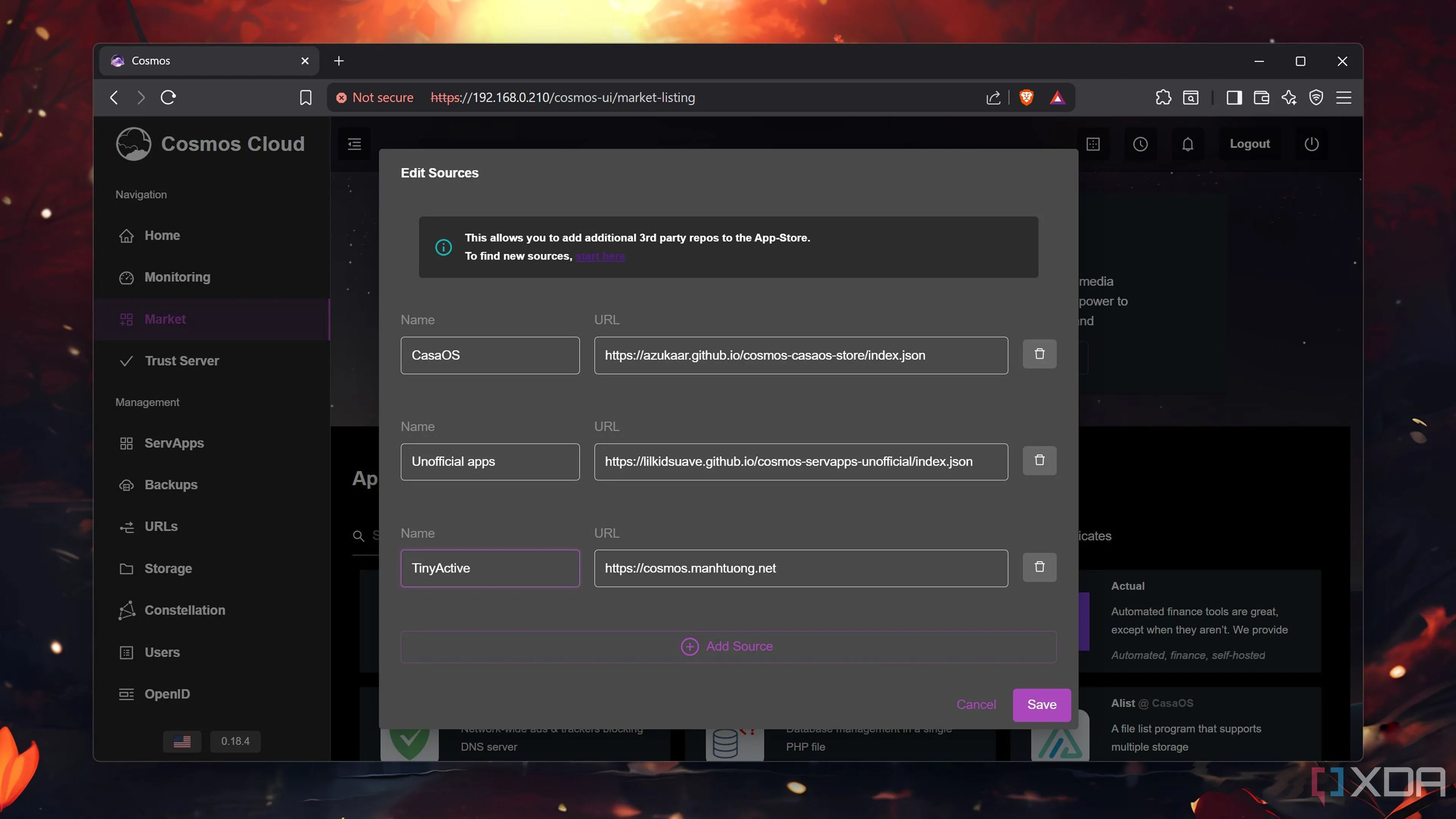 Thêm nhiều nguồn vào Cosmos
Thêm nhiều nguồn vào Cosmos
May mắn thay, Cosmos có khả năng kéo template container từ các kho ứng dụng khác, bao gồm cả kho của CasaOS, bằng cách thêm các liên kết tương ứng vào phần Sources. Ngoài kho của CasaOS, tôi còn thêm các kho ứng dụng TinyActive và Unofficial, nhờ đó tôi có thể truy cập một bộ sưu tập dịch vụ thậm chí còn lớn hơn từ máy chủ Cosmos của mình. Điều này mở ra khả năng tùy biến và mở rộng không giới hạn cho người dùng.
Quản Lý Mạng và Lưu Trữ Dễ Dàng
Việc ánh xạ cổng (port mapping) và gắn kết ổ đĩa (mounting storage volumes) thường là những khía cạnh phức tạp hơn trong quản lý container. Tuy nhiên, Cosmos đã đơn giản hóa đáng kể những tác vụ này. Ví dụ, tab Storage có thể hiển thị các chỉ số S.M.A.R.T. của các ổ đ đĩa được gắn vào Cosmos Server trong phần Disks, trong khi menu Mounts cho phép người dùng thêm các ổ đĩa lưu trữ mới vào container cũng như sửa đổi cấu hình cho các ổ đĩa hiện có. Thậm chí, bạn còn có thể hợp nhất các ổ đĩa hoặc thiết lập lưu trữ Parity trực tiếp trên nền tảng quản lý container này, giúp tối ưu hóa không gian và bảo vệ dữ liệu.
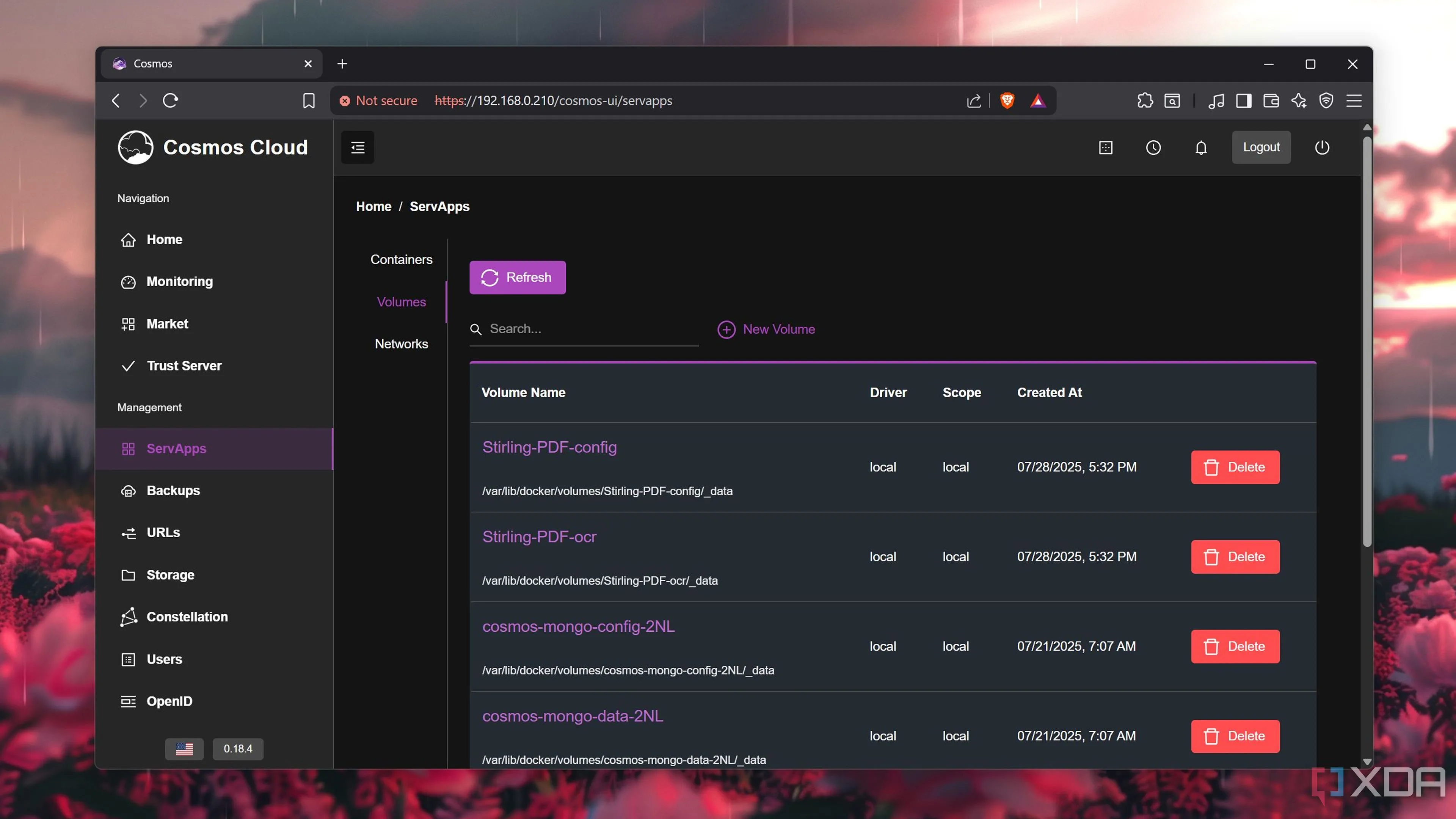 Tab Volume trong Cosmos
Tab Volume trong Cosmos
Về mặt mạng, tab URL cho phép bạn thiết lập proxy cho các dịch vụ tự host, điều này cực kỳ hữu ích cho những người thích sử dụng tên miền tùy chỉnh cho các tiện ích home lab của mình. Việc quản lý chứng chỉ bảo mật cũng trở nên đơn giản, và bạn thậm chí có thể cấu hình các quy tắc bảo mật mạnh mẽ cho container của mình, cũng như theo dõi chúng bằng các tiện ích giám sát tích hợp.
Tích Hợp Cron Job và OpenID – Điểm Cộng Vượt Trội
Ngoài vô số tùy chọn quản lý container, Cosmos còn bao gồm một số tiện ích tự động hóa thông qua tích hợp Cron job. Tính năng này cho phép người dùng lên lịch các tác vụ định kỳ, giúp tự động hóa nhiều quy trình trong môi trường home lab. Bên cạnh đó, Cosmos còn hỗ trợ đăng nhập dựa trên OpenID, một tính năng cực kỳ hữu ích nếu bạn đang sử dụng các dịch vụ xác thực như Authentik để kích hoạt quyền truy cập dễ dàng và an toàn vào các ứng dụng tự host của mình.
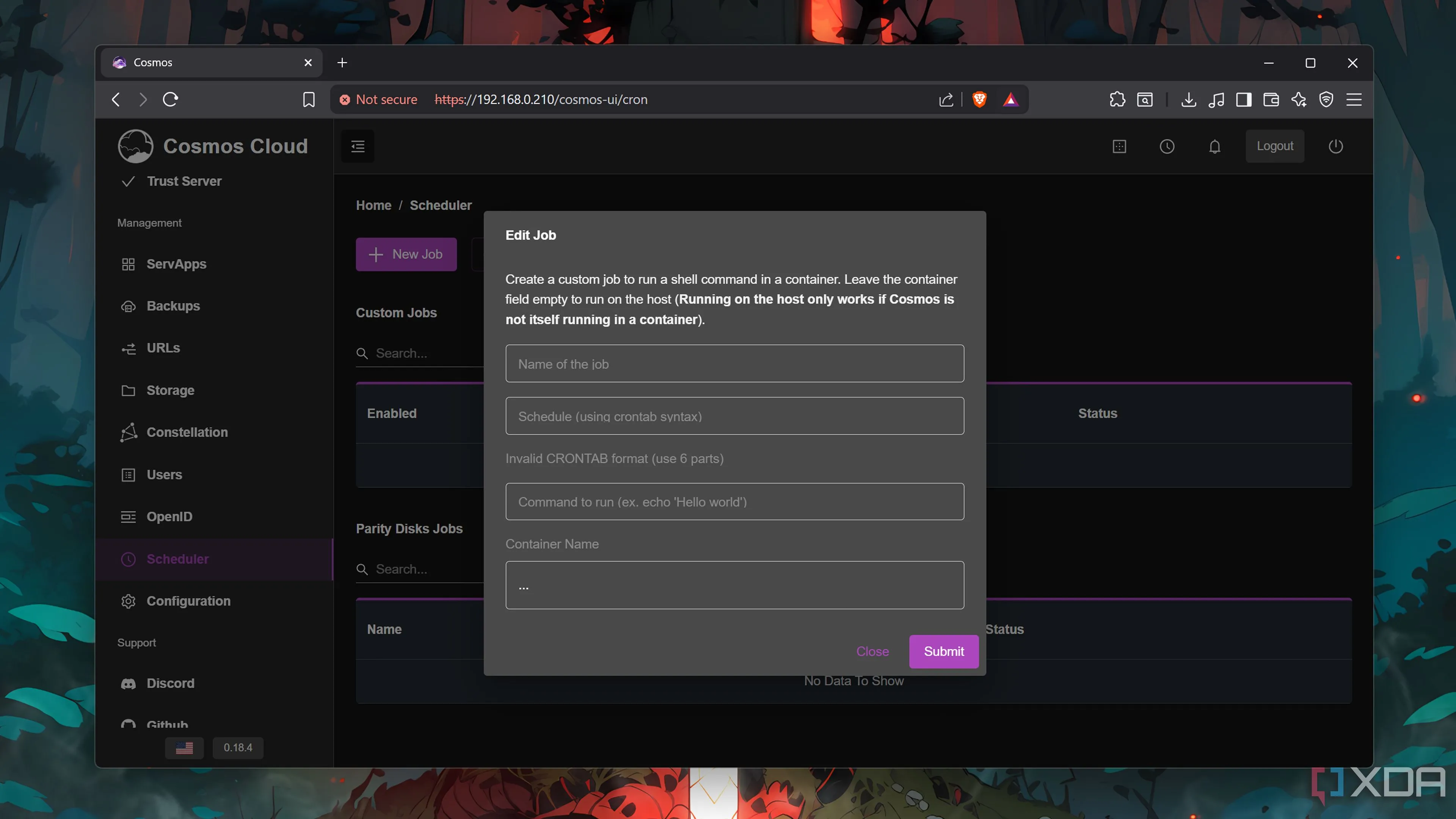 Thêm Cronjob vào Cosmos
Thêm Cronjob vào Cosmos
Một Số Tính Năng Yêu Cầu Trả Phí
Trước hết, cần khẳng định rằng tôi rất tôn trọng các nhà phát triển đứng sau những dự án tự host này, và việc họ bổ sung thêm các dịch vụ trả phí cho người dùng cao cấp là hoàn toàn hợp lý. Tuy nhiên, cá nhân tôi không thực sự hài lòng với cách Cosmos triển khai các dịch vụ này – cả trong tài liệu và trong giao diện web.
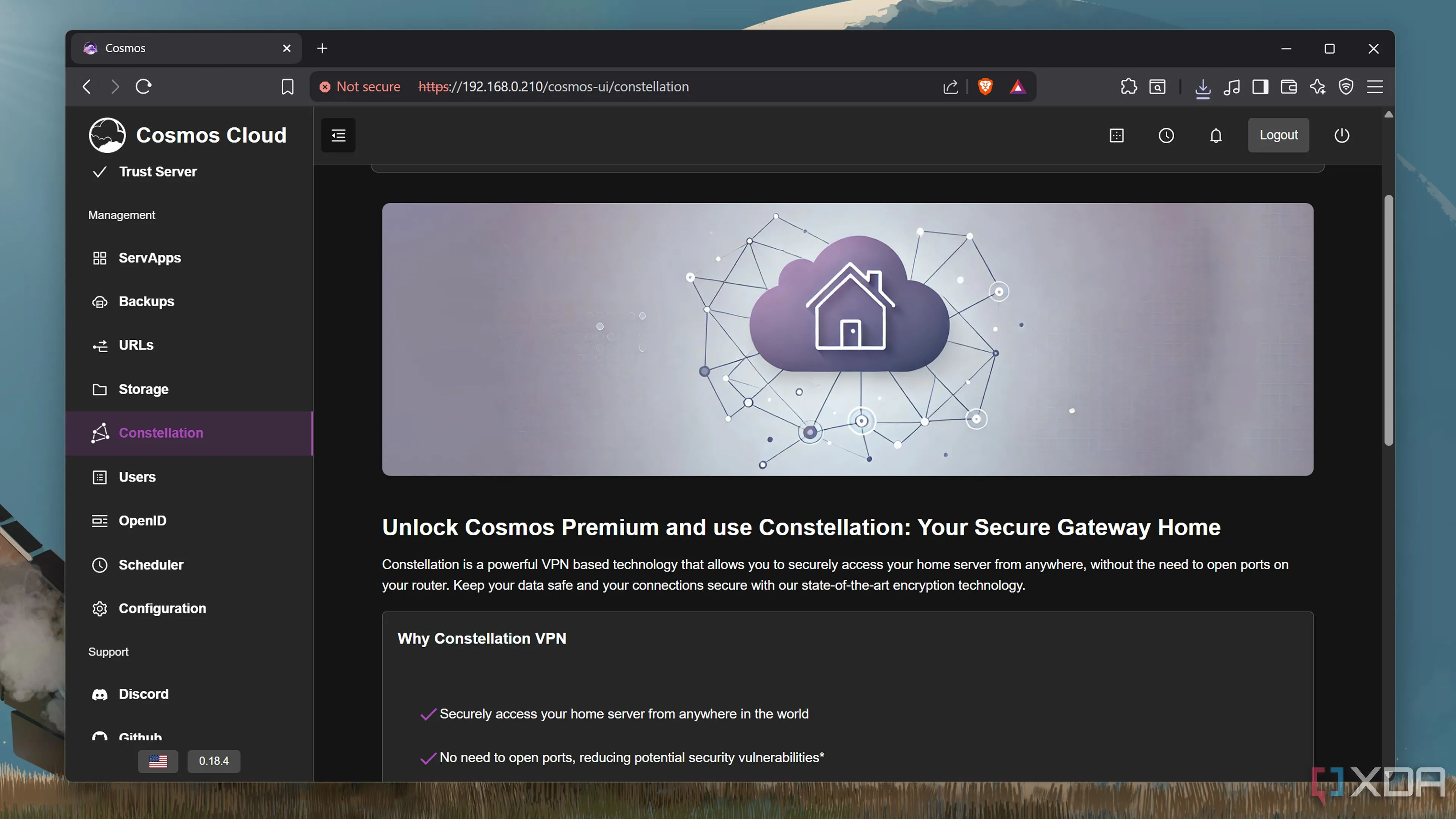 Các dịch vụ cao cấp trên Cosmos
Các dịch vụ cao cấp trên Cosmos
Nếu bạn truy cập trang GitHub của dự án, bạn sẽ thấy các tùy chọn VPN và Backup được đề cập trong tài liệu, và những người tinh ý có thể đã nhận thấy chúng trong giao diện web. Đáng tiếc, cả hai dịch vụ này đều bị khóa sau một bức tường trả phí. Điều này có thể gây khó chịu cho những người dùng mã nguồn mở như tôi, những người tìm đến Cosmos với hy vọng chính xác vào những tiện ích này.
Triển Khai Cosmos Server Đơn Giản Cho Người Dùng Việt
Giống như các đối thủ cạnh tranh trong lĩnh vực quản lý container, có một vài cách để bạn triển khai Cosmos Server.
Lựa Chọn Phương Thức: Docker hay LXC?
Phương pháp đầu tiên, và có lẽ là cách dễ nhất, yêu cầu bạn phải cài đặt Docker trên máy chủ của mình. Sau đó, tất cả những gì bạn cần làm là thực thi lệnh sau trong Terminal, và nền tảng sẽ tự động được khởi tạo:
sudo docker run -d --network host --privileged --name cosmos-server -h cosmos-server --restart=always -v /var/run/docker.sock:/var/run/docker.sock -v /var/run/dbus/system_bus_socket:/var/run/dbus/system_bus_socket -v /:/mnt/host -v /var/lib/cosmos:/config azukaar/cosmos-server:latestNếu bạn đặc biệt quan tâm đến bảo mật của Cosmos Server, bạn có thể thiết lập một container không root (rootless container) để tránh sử dụng lệnh sudo. Tương tự, bạn có thể loại bỏ thuộc tính --privileged để giảm quyền bảo mật của nền tảng và ngăn chặn leo thang đặc quyền, mặc dù điều này có thể gây ra một số vấn đề trong quá trình sử dụng lâu dài.
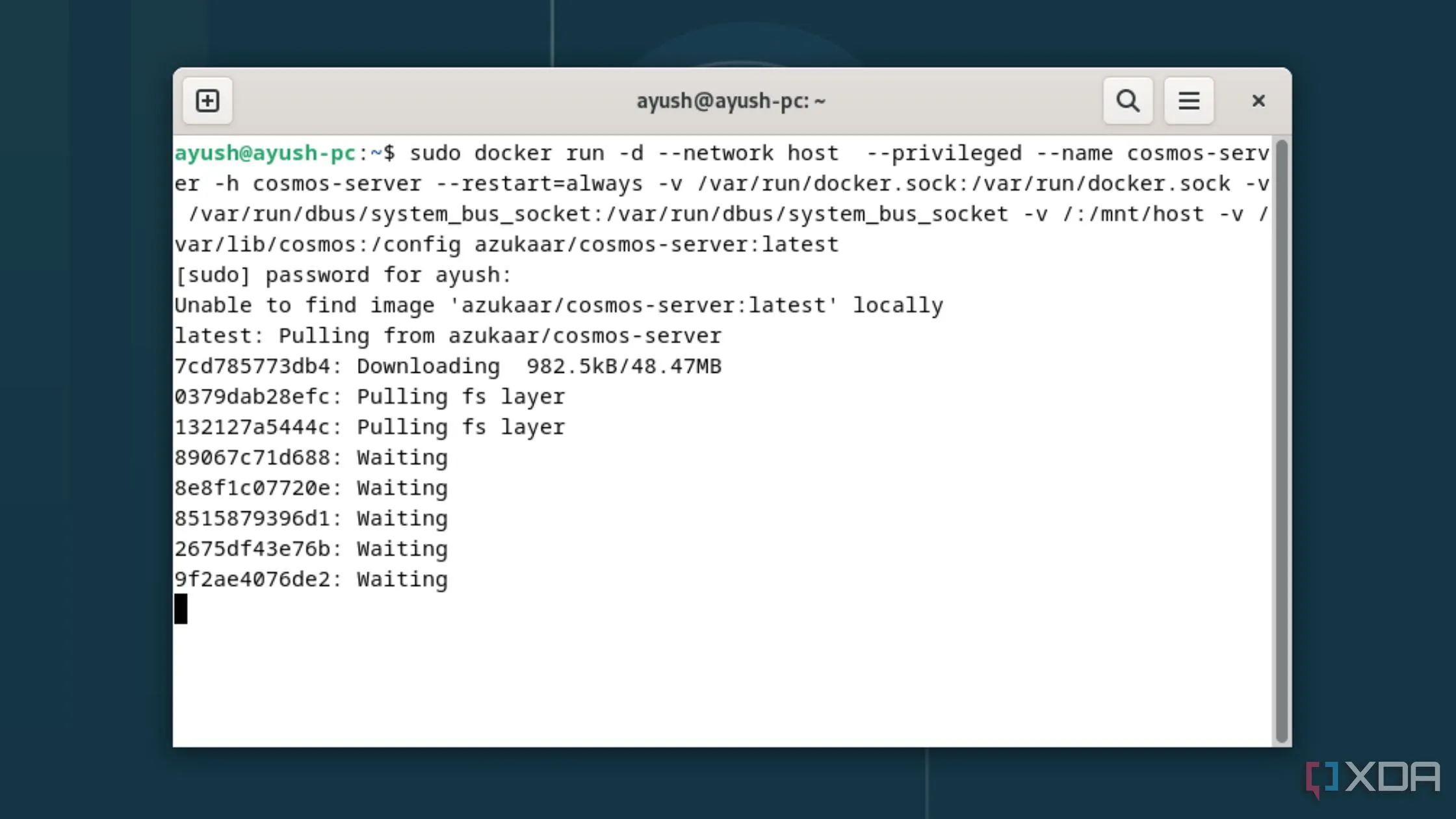 Triển khai máy chủ Cosmos trên Debian
Triển khai máy chủ Cosmos trên Debian
Cá nhân tôi thích chạy Cosmos dưới dạng LXC (Linux Container) trên máy chủ Proxmox của mình. Bằng cách này, tôi có thể dễ dàng phân bổ số lượng nhân CPU, bộ nhớ và tài nguyên lưu trữ tùy ý. Hơn nữa, gói Proxmox VE Helper-Scripts dành cho Cosmos giúp quá trình cài đặt trở nên vô cùng đơn giản. Nếu bạn chưa từng sử dụng kho lưu trữ này, chỉ cần truy cập tab Shell của nút Proxmox và thực thi lệnh sau:
bash -c "$(curl -fsSL https://raw.githubusercontent.com/community-scripts/ProxmoxVE/main/ct/cosmos.sh)"Theo mặc định, script sẽ gán 2 nhân CPU (hoặc đúng hơn là v-cores), 2GB RAM và 8GB dung lượng đĩa cho LXC Cosmos của bạn, vốn là quá ít cho một nền tảng quản lý container. Do đó, tôi khuyên bạn nên chọn tùy chọn Advanced (Nâng cao) và tự gán thêm tài nguyên hệ thống cho Cosmos Cloud của mình để đảm bảo hiệu suất tối ưu.
Sau khi triển khai Cosmos Server, bạn sẽ cần chọn một cơ sở dữ liệu và tạo tài khoản người dùng để truy cập nền tảng và bắt đầu xây dựng thư viện container của mình.
Kết Luận
Cosmos Server nổi bật như một lựa chọn tiềm năng cho những ai muốn tự host dịch vụ trong môi trường home lab mà không cần quá am hiểu về dòng lệnh. Với giao diện người dùng trực quan, khả năng mở rộng kho ứng dụng từ nhiều nguồn khác nhau, cùng các tính năng quản lý lưu trữ, mạng, Cron job và OpenID mạnh mẽ, Cosmos mang lại sự tiện lợi và hiệu quả đáng kể. Mặc dù sự tồn tại của một số tính năng trả phí có thể là điểm trừ nhỏ, nhưng khả năng triển khai linh hoạt qua Docker hoặc LXC trên Proxmox vẫn khiến nền tảng này trở thành một công cụ cực kỳ hấp dẫn.
Nếu bạn đang tìm kiếm một giải pháp quản lý container thân thiện với người dùng, giúp bạn dễ dàng tự vận hành các dịch vụ yêu thích, Cosmos Server chắc chắn là cái tên đáng để thử nghiệm. Nó hứa hẹn sẽ đơn giản hóa quá trình tự host dịch vụ, cho phép bạn tập trung vào việc tận dụng tối đa các ứng dụng của mình. Hãy chia sẻ trải nghiệm của bạn với Cosmos hoặc các nền tảng quản lý container khác trong phần bình luận bên dưới, chúng ta cùng xây dựng cộng đồng home lab vững mạnh nhé!